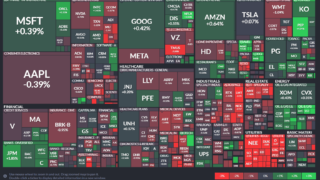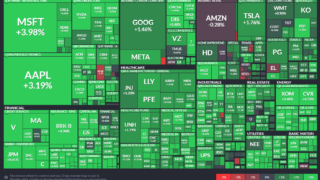先月購入した外出用のノートPCはWindows10が搭載されていて、Windows11が搭載されていませんでした。

予想通り、先月購入したノートPCは、CPUとTMPがWindows11の要件を満たしていませんでした。
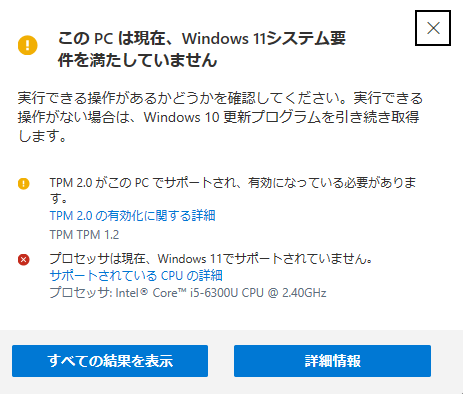
Windows11のアップデートサイトにアクセスしてダウンロードして実行しても、こんな画面が出て止まってしまいます。まず、CPUが「intel i5 6300U 2.4GHz」が第7世代なので、第8世代以降にしか許可されていないことです。2018年(4年前)には最先端CPUだったのに冷たい仕打ちです。また、セキュリティに関するMNPもバージョン2.0が許可されますが、このパソコンはバージョン1.2であるので、2つの条件がアップデートを阻んでいまいます。
そこで、ルール違反を承知の上でWindows11にアップデートすることにしました。パソコン博士TAIKI氏も必ず自己責任で行うようにおっしゃられています。また、このブログを真似されて壊されても、私は保証いたしかねますので、自己責任のもとで判断してお願いしますね。
Windows11のアップデータをダウンロード
Windows11で検索して、Microsoft社のダウンロードページに進みます。
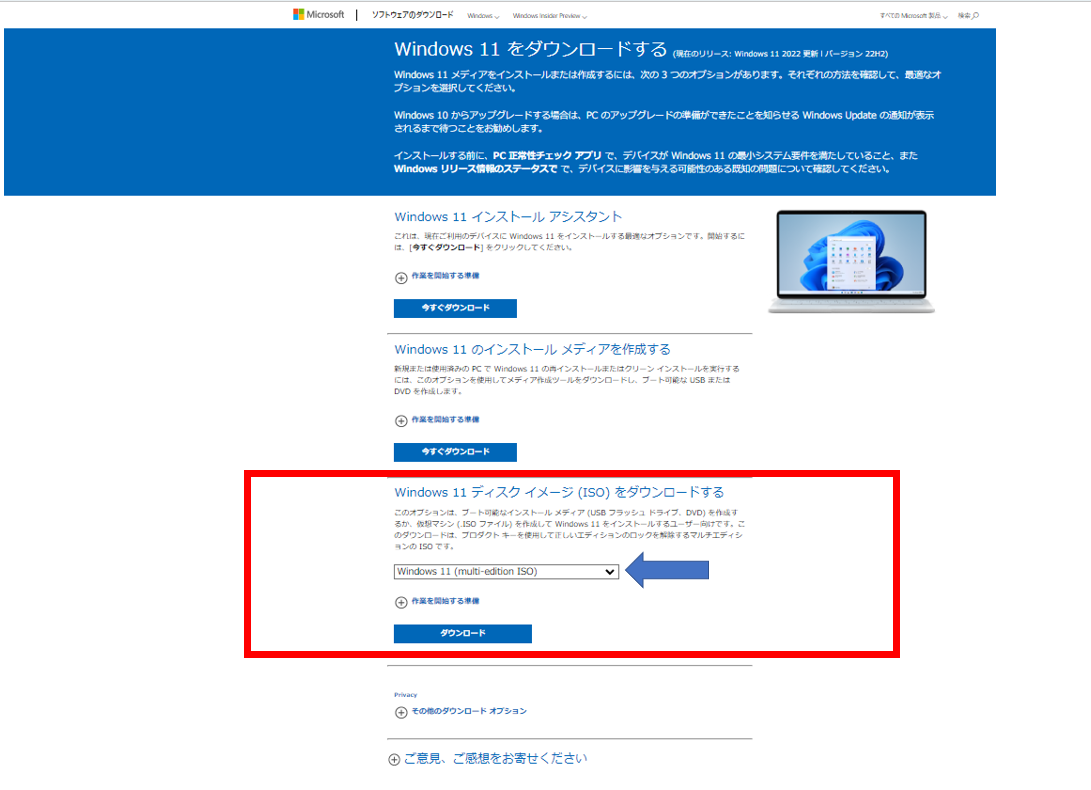
3つ目の「Windows11 ディスクイメージ(ISO)をダウンロードする」に進み、プルダウンメニューから「Windows11(multi-edition-ISO)」を選んで、直下の「ダウンロード」ボタンをクリックします。言語は日本語を選び、64-bitダウンロードを選びます。さすがに32bitパソコンは選択肢がなくアップデート不可能です。ここでお持ちのPC性能や回線状態にもよりますが、少し時間がかかります。私の場合は、光回線+Wi-fi6ですが、10分ほどかかりました。
要件不要のWindow11アップデータを作る
ダウンロードが終わり、ダウンロード先のフォルダーを開くと、「Win11_22H2_Japanese_x64v1.iso」というファイルが出来ています。これを開くとセキュリティの警告が出ますが、無視して「開く」をクリックします。
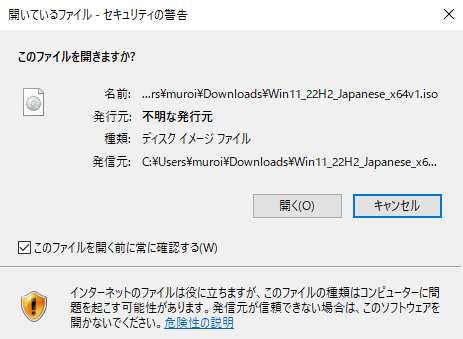
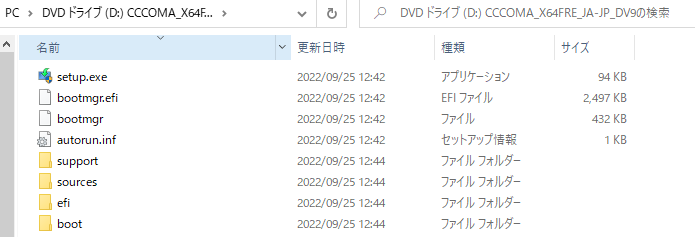 デスクトップ上に新しいフォルダを作って、これを丸ごとコピー(移動ではないよ)します。そして、新しいフォルダー内の「sources」を開き、「appraiserres.dll」というファイルを見つけます。大変似た「appraiseres.dll」ではありません。rが2つある方なので注意してください。
デスクトップ上に新しいフォルダを作って、これを丸ごとコピー(移動ではないよ)します。そして、新しいフォルダー内の「sources」を開き、「appraiserres.dll」というファイルを見つけます。大変似た「appraiseres.dll」ではありません。rが2つある方なので注意してください。
「appraiserres.dll」の中に、Windows11への要件が書き込まれているようですので、その中身を削除することにより要件が満たさなくてもアップデートできるアップデータができるという仕組みです。
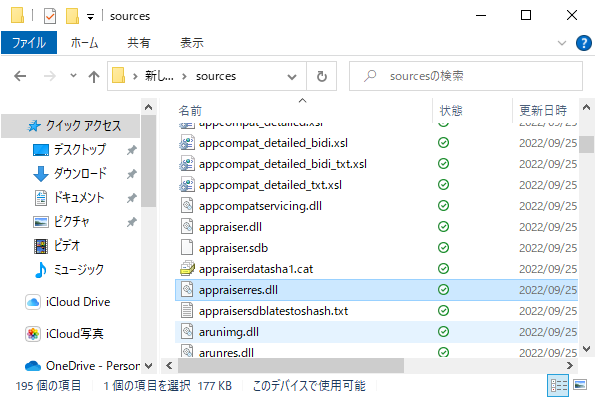
これを「プログラムから開く」→プログラムは「メモ帳」とすると、文字化けした中身を見ることができます。
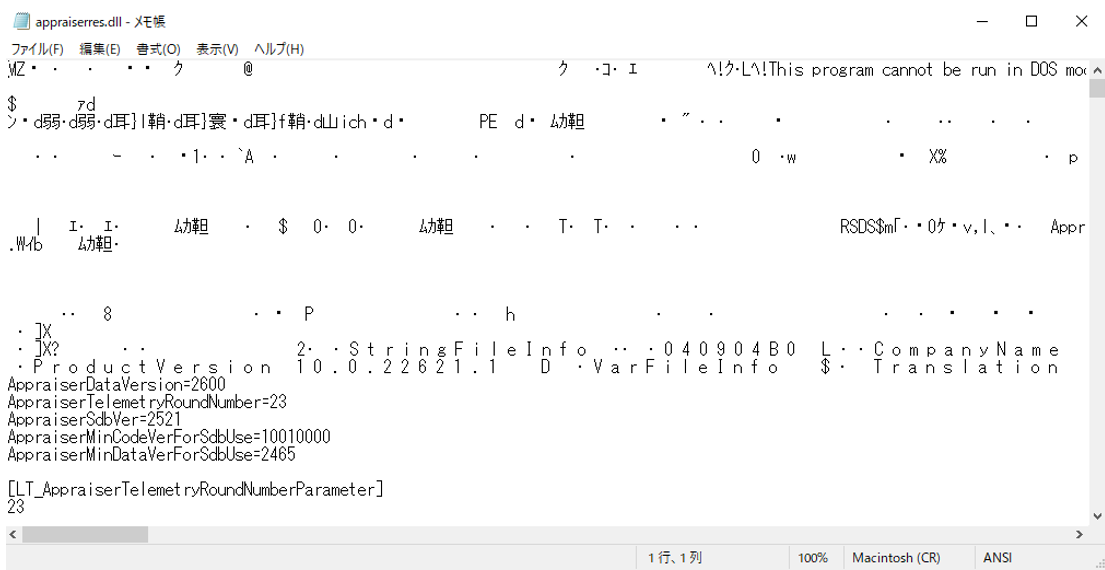
これが、Wondows11にアップデートする要件なので、ctrl-Aですべて選択して削除して、真っ白にします。
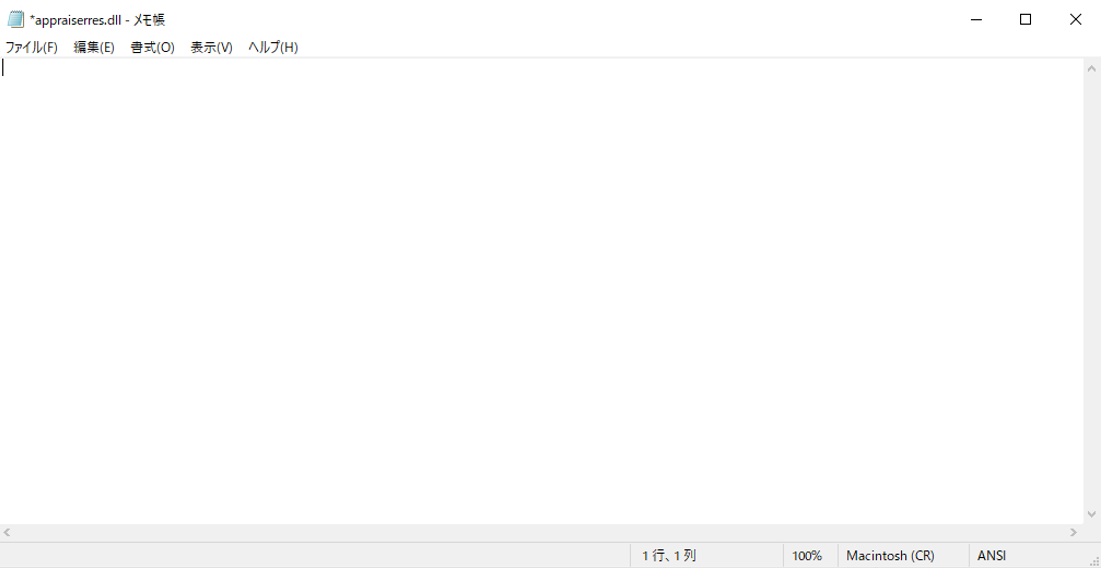
保存すると、サイズが0KBになっていることを確認です。
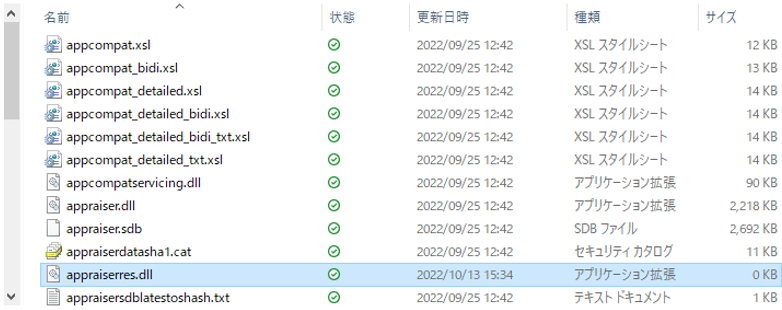
これで、要件を削除したWindows11アップデーターができました。
Windows11にアップデートする
デスクトップ上に作ったフォルダ内(「appraiserres.dll」の内容を削除済み)のsetup.exeを起動します。
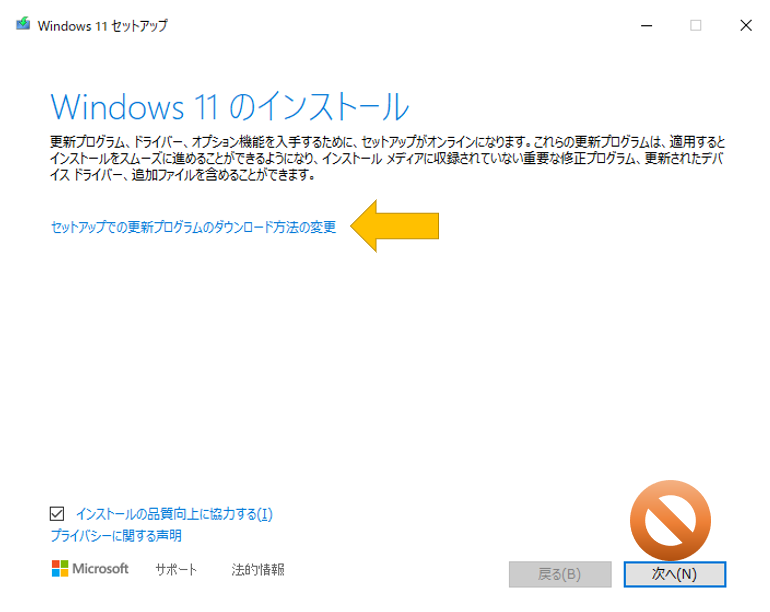
ここで、「次へ」と進みたくなりますが、「セットアップで更新プログラムのダウンロード方法の変更」をクリックします。
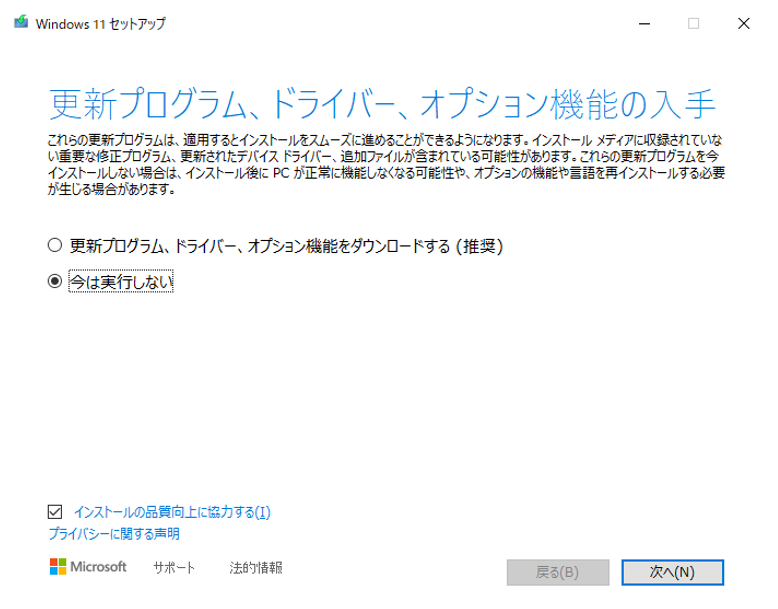
そして、「今は実行しない」を選択して「次へ」に進みます。
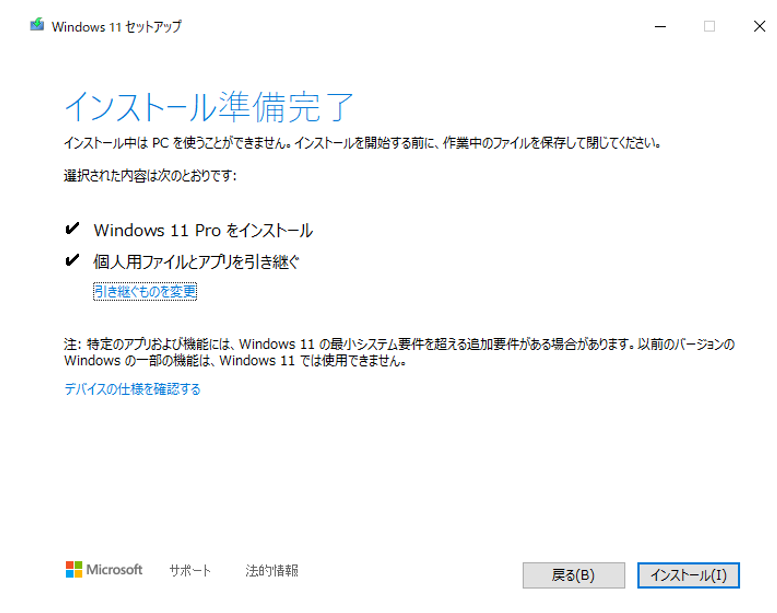
これで、インストールボタンをクリックするとインストールができます。
Windows11にアップデートした結果
アップデート後に、いろいろなアプリやネット接続を試してみましたが、全く問題ありません。Windows10の時よりも早くなったとか、遅くなったという感覚もありません。CPUがインテル第7世代ですが、動作上は全く問題なさそうです。
Windows10に戻したいとき
アップデートして調子が悪いようでしたら、10日以内であれば元に戻せるそうなので、私はやりませんでしたが、パソコン博士TAIKI氏はしっかり示されているので、ここにも記載しておきます。
設定→システム→回復の右端をクリックします。
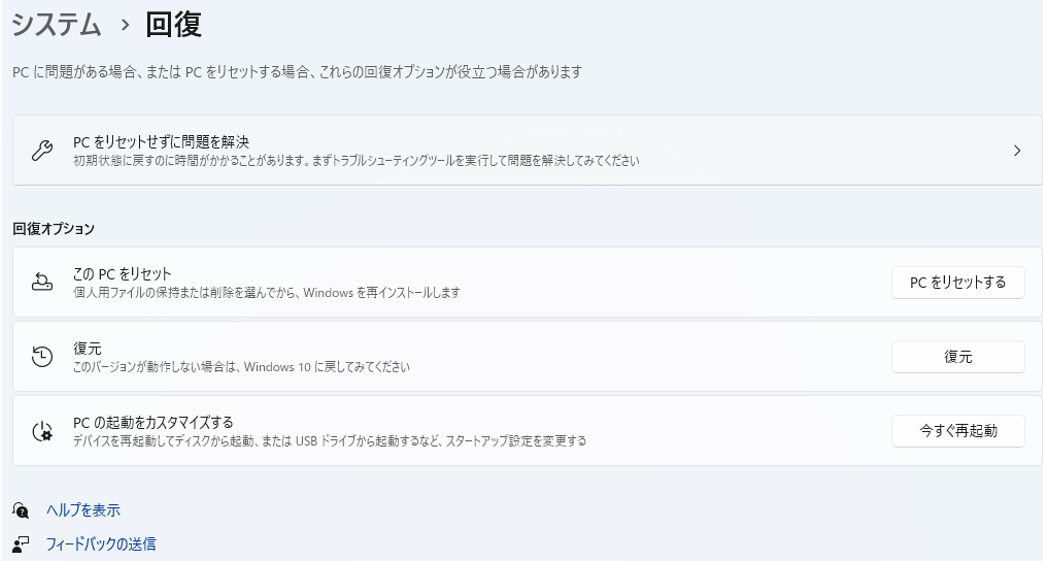
ここで復元ボタンを押すと、理由を聞かれます。どれでもよいので1つ以上クリックして「次に」をクリックすると元通りになります。
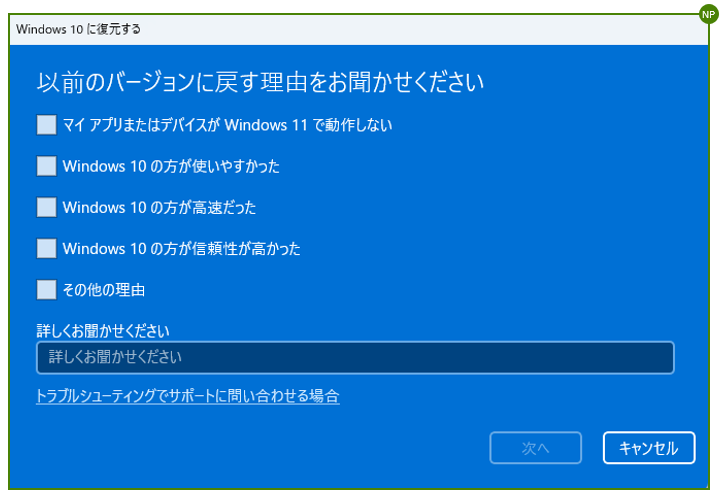
ちなみに、インストールして10日以上経過すると、復元の内容が変わってしまい、Windows10には戻せなくなります。
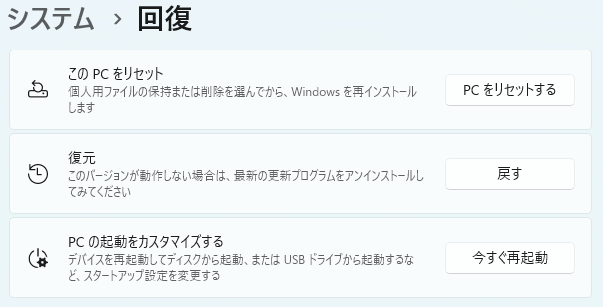
パソコン博士TAIKI氏のおかげで、メインで使用しているデスクトップがWindows11で、外出用ノートPCがWindow10という使い勝手の違いを解消することができました。